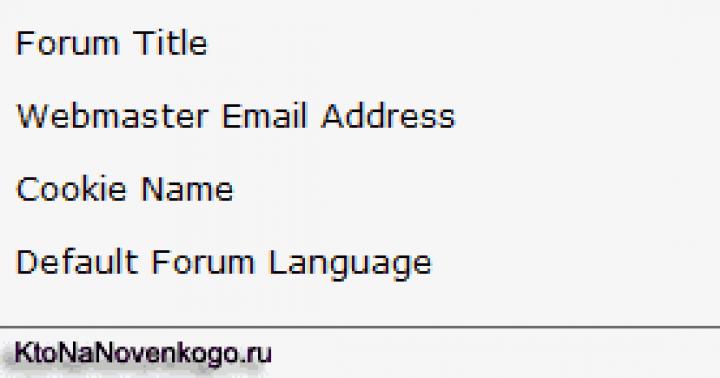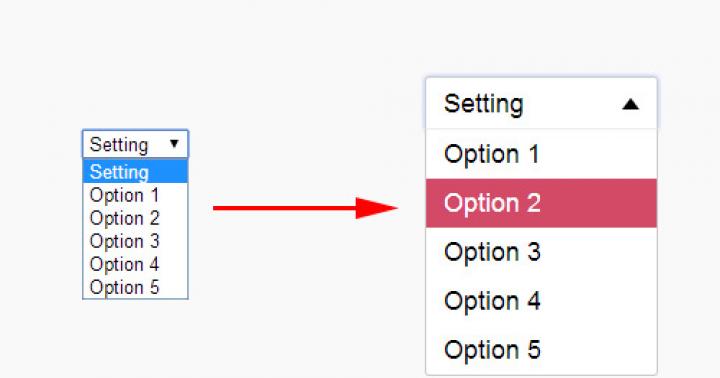Наверняка многим поклонникам операционной системы Windows знакома ситуация, когда на мониторе появляется баннер с угрожающей надписью «Внимание, ваш компьютер заблокирован!». А дальше следует текст с угрозой удаления всех данных с компьютера в ближайшее время. Чтобы этого не произошло, предлагается заплатить штраф путем внесения средств на указанный мобильный номер и получить код разблокировки. Даже не получается убрать ненавистный баннер. При новом включении он по-прежнему красуется на мониторе.
Что делать, если заблокирован компьютер? Пополнить счет? Ни в коем случае! После внесения указанной суммы или отправки смс на предложенный номер никакого кода разблокировки горе-пользователь не получит, и компьютер останется заблокированным. Так действуют самые обыкновенные мошенники, которые запускают вирусные программы на компьютеры и рассчитывают на то, что в сети есть наивные пользователи. Этот вид интернет-мошенничества существует давно, и размеры штрафа постоянно растут. Как правило, блокировка операционной системы происходит при попытке воспроизвести или скачать видеоролик сомнительного содержания.
Итак, заблокирован компьютер, и никакие действия не выполняются. Что делать? В этом случае можно поступить двумя способами - обратиться к специалисту или попытаться разблокировать систему самостоятельно.
Разблокировка через безопасный режим
Есть вероятность того, что баннер попал на компьютер через браузер, который при запуске может предложить восстановить сессию. Делать этого ни в коем случае нельзя.
Разблокировка через BIOS
Если заблокирован компьютер, можно попытаться разблокировать ее через BIOS. Нужно войти в эту систему сразу после включения компьютера, нажав определенную кнопку или У разных производителей это разные кнопки и комбинации клавиш, например: F1, F2, Del, и другие.
Откроется стартовая страница с системной датой и системным временем, где нужно изменить дату на несколько дней назад, то есть до того как появился баннер. Затем нужно сохранить измененные даты нажатием F10 и выйти из системы BIOS. Если такой способ сохранения не сработал, следует перейти к Exit и выбрать пункт «Saving Changes», выделить «Yes» и нажать Enter. После этого и система запустится без баннера.
Если данные способы не помогли и по-прежнему заблокирован компьютер, придется воспользоваться специальной программой для уничтожения вирусов. Для этого понадобится другой компьютер, подключенный к интернету. Нужно зайти на сайт Dr. Web, для того чтобы скачать оттуда программу, которая называется Dr. Web LiveCD. Скачанный образ нужно записать на диск CD с помощью программы Nero и получить тем самым загрузочный диск. Затем загрузить заблокированный компьютер с диска, на котором установлена антивирусная программа. Теперь необходимо настроить Dr. Web и начать сканирование. Есть большая вероятность того, что мошеннический вирус будет уничтожен, и компьютер включится в нормальном режиме.
В некоторых случаях ни один из вышеуказанных методов не помогает и приходится использовать крайнее средство - переустановку Windows.
Андроид? Не стоит волноваться, существует несколько способов возобновить доступ к своему мобильному устройству. В этой статье можно найти основные варианты того, сбросить блокировку, как самые простые, так и более сложные, требующие дополнительных программ. Один из этих способов обязательно поможет решить проблему с заблокированным телефоном.
Данные аккаунта
Простой способ, как разблокировать андроид, если забыл пароль, - восстановить доступ с помощью гугл-аккаунта. Этот метод сработает только в том случае, если планшет или телефон подключены к Wi-Fi либо мобильной сети. Это механизм самой системы, помогающий в случае неправильного ввода пароля или графического ключа.
Если ввести графический ключ неправильно более пяти раз, то появится окошко с предупреждением о тридцатисекундной блокировке. На экране устройства появится надпись «Забыли графический ключ?», при нажатии на которую вам будет предложено ввести данные своего гугл-аккаунта. После того как вы введете адрес своей почты и пароль, устройство разблокируется.
Если вы забыли данные своего аккаунта, то восстановите их на официальном сайте гугл.
Если отсутствует подключение к интернету
Первый способ, показывающий, как разблокировать андроид, если забыл пароль, не сработает при отсутствии интернета, так как логин и пароль от гугл-аккаунта будет невозможно проверить. Необходимо установить подключение к интернету.

Для этого нужно включить и выключить или просто перезагрузить устройство. Сразу же после включения появится верхний бар (его называют также центром уведомлений, или информационным центром). Потяните его вниз и включите Wi-Fi или мобильный интернет. После этого можно ввести свои логин и пароль, и устройство будет разблокировано.
Если рядом нет Wi-Fi, а мобильный интернет недоступен на вашей сим-карте, можно поступить следующим образом. Просто воспользуйтесь другой сим-картой, заранее обратите внимание, подключена ли услуга «Интернет» и есть ли деньги на балансе.
Подключить устройство к сети интернет можно и с помощью LAN-переходника. Для этого понадобится сам переходник и роутер, подключенный к интернету. Устройство подключается к интернету с помощью переходника, что позволит проверить правильность введенных данных гугл-аккаунта. Следует знать, что не все устройства поддерживают работу через LAN-переходник.
Для старых версий
Третий способ, рассказывающий нам, как андроид, если забыл пароль, скорее всего, не подойдет для версий выше 2.3. Нужно просто позвонить на заблокированное устройство и ответить на звонок. После этого можно зайти в настройки и просто отключить блокировку графическим ключом.

Способ с разряженной батареей
Четвертый метод, показывающий, андроид, если забыл пароль, основан на сообщении о разряде батареи. Он подойдет и для телефона. Дождитесь, пока батарея не разрядится, устройство оповестит вас об этом. Тогда можно будет войти в меню состояния питания, оттуда проследовать в основное меню и отключить защиту с помощью графического ключа.
Отключение блокировки через компьютер
Пятый способ сработает, если включена Эту функцию можно включить в меню «Для разработчиков». Если она была включена до блокировки, то отключить защиту графическим ключом будет легко.
Все последующие способы, рассказывающие, как разблокировать андроид, если забыл пароль, основаны на удалении файла gesture.key, который содержит данные о ключе. Сначала скачайте и установите на компьютер программу ADB Run. После этого можно подключить телефон или планшет к компьютеру.

Чтобы понять, как разблокировать планшет андроид, если забыл пароль, прочтите следующую инструкцию.
Запустите программу «ADB Run». Управление в программе осуществляется с помощью цифровых клавиш и кнопки «Enter». Теперь следует зайти в меню и выбрать шестой по счету пункт, называющийся «Unlock Gesture Key».
Программа предложит выбор из двух вариантов: метод 1 и метод 2. Первый метод удаляет файлgesture.key. Второй метод удаляет данные из файла system.db. Выберите один из методов. Устройство будет разблокировано, осталось только перезагрузить его.
Разблокировка через меню Recovery
Несколько методов разблокирования графического ключа основано на удалении файла gesture.key вручную. Чтобы использовать эти способы, нужно, чтобы на устройстве было меню Recovery.
Шестой способ. Скачайте файловый менеджер Aroma и установите его с помощью меню Recovery. Теперь перейдите по пути /data/system/ и вручную удалите файл gesture.key. Теперь устройство можно перезагрузить. Введите любой графический ключ - и экран разблокируется.
Седьмой метод похож на шестой. Скачайте файл gest.zip для андроида, установите его из меню Recovery и перезагрузите устройство. Теперь можно ввести любой графический ключ, и андроид разблокируется.
Обращение в сервисный центр
Если вы не в ладах с техникой, не забывайте, что можно обратиться в сервисный центр. Мастер сможет решить вашу проблему за несколько минут. В сложных случаях поможет перепрошивка устройства.
Сброс данных
Есть ещё один, девятый способ разблокировать телефон или планшет с помощью "рекавери", но подойдет он не всем. Дело в том, что в устройствах есть функция возвращения к заводским настройкам. При таком сбросе данных фотографии, видео, картинки, музыка и другие файлы останутся без изменений. Но СМС, телефонная книга со всеми контактами, программы и заметки будут удалены. Рекомендуется внести все свои контакты в гугл-аккаунт, чтобы в подобных случаях иметь возможность их восстановить.
Для того чтобы вернуться к заводским настройкам с помощью меню "рекавери", нужно выключить устройство (желательно и на несколько секунд вытащить батарею), войти в режим "рекавери" и выбрать пункт меню, который называется «Wipe Data / Factory Reset». Навигация по меню осуществляется клавишей громкости, выбор - клавишей питания. Через некоторое время телефон самостоятельно перезагрузится (в некоторых моделях перезагрузку нужно выполнить вручную) и будет разблокирован. Не все знают, как пользоваться меню "рекавери", поэтому подробно рассмотрим этот способ на примере разных моделей телефонов.
Samsung
Как разблокировать андроид, если забыл пароль? "Самсунг" позволяет сбросить ключ при помощи меню Recovery.
Сначала выключите устройство. Одновременно нажмите и удерживайте три кнопки - «Домой», «Питание» и «Увеличение громкости» (если кнопка «Домой» отсутствует, то нужно нажимать только две последних). Удерживайте клавиши до появления меню. С помощью клавиши громкости выберите пункт «wipe data/factory reset», после чего нажмите клавишу питания, таким же образом выберите «yes - Delete all user data» в появившемся меню. Перезагрузите устройство, выбрав пункт «reboot system now».

НТС
Как разблокировать андроид HTC, если забыл пароль? Выключите смартфон, если есть возможность, то вытащите и вставьте батарею. Зайдите в меню Recovery, удерживая кнопку выключения и кнопку уменьшения громкости. Отпустить кнопки, когда появится изображение андроида. В меню нужно выбрать пункт Factory Reset (в некоторых моделях он называется Clear Storage).
LG
Как разблокировать андроид LG, если забыл пароль? Выключите телефон, зажмите кнопку питания и кнопку регулировки громкости. Появится изображение андроида. Выберите Recovery Mode с помощью кнопки громкости и подтвердите выбор клавишей выключения. Снова появится изображение андроида. Теперь выбирайте «Settings», после - «Factory Data Reset», подтвердите решение, выбрав «Yes».
Fly
Как разблокировать андроид, если забыл пароль? Fly позволяет отключть графический ключ при сбросе данных.
Выключите смартфон, вытащите и вставьте батарею. Вход в меню осуществляется с помощью кнопку выключения и повышения громкости. Сначала выберите «recovery mode», затем «wipe data/factory reset» и «Yes». Перезагрузите устройство, выбрав «reboot system now».
Сброс блокировки с помощью приложения
Наконец, десятый, последний метод сброса графического ключа. Этот способ прост, но для его применения следует заранее подумать, как разблокировать андроид, если забыл пароль. То есть, по сути, ещё до самой блокировки. Для использования необходимы Root-права.
Скачайте и установите приложение SMS Bypass, разрешите ему использование Root-прав. Теперь, чтобы разблокировать смартфон, достаточно послать на него сообщение с текстом «1234 reset». Текст можно самостоятельно изменить.
Если устройство уже заблокировано, то при включенном интернете установить приложение можно удаленно через свой гугл-аккаунт.
Здравствуйте, мои читатели! Вряд ли рядового пользователя операционной системы windows можно удивить вымогательством денег с помощью вредоносных троянов Winlock, более известных в народе как «блокировщик Windows».
И не удивительно, ведь каждый второй неопытный юзер, проигнорировав важность безопасности своего компьютера, автоматически отправил себя в белый список аферистов, которые, как показывает практика, достаточно ловко «разводят на деньги» испуганных и растерянных новичков, незнающих, как реагировать на подобную ситуацию.
Поэтому, отвечая на вопросы: как не стать жертвой обмана? и что делать если windows заблокирован? предлагаю внимательно изучить представленный ниже материал, гарантирующий избавление от проблемы несколькими щелчками мышки.
С чего все начинается
Однажды вечером, как обычно просматривая в интернете различные сайты, читая ленту новостей, ваш компьютер может зависнуть. И по центру экрана может появиться ужасающий баннер, который заслоняет почти весь рабочий стол и просит отправить смс (которое, очевидно же, не бесплатное) или просит пополнить счет, на указанный в требовании мобильный номер. В противном случае, все материалы с компьютера автоматически будут уничтожены.
Я дам вам несколько дельных советов, что делать, если виндовс заблокирован и просит код. Приведу лучшие варианты разблокировки системы.
Без лишних движений
К счастью, для некоторых троянов действительно можно подобрать код разблокировки, который хоть и редко, но полностью уничтожает вирус из системы.
Подобрать необходимый код можно с помощью известных антивирусных баз (а конкретнее за пару минут можно найти ключевые данные на их главных страницах).
Сервис разблокировки Виндовс доступен от компании:
- «Доктор Веб »
- «Лаборатория Касперского »
Открыть необходимую страницу в случае, если ваша система заблокирована, можно с любого другого ПК, планшета или телефона.
Важно ! Разблокировав доступ к системе, не стоит радоваться преждевременно. Следующий шаг – проверить диск с помощью любого антивирусника.
Восстановление системы
Прежде чем переходить к сложным и хитрым методам специального софта, предлагаю попробовать искоренить проблему имеющимися под рукой средствами, а точнее – вызвать диспетчер задач привычным для вас способом (обычно это Ctrl+alt+Del).
Получилось? Тогда поздравляю, вы имеете дело с заурядным и простым трояном, который удаляется легко и быстро.
- Находим в списке процессов подозрительный посторонний процесс.
- Принудительно завершаем его.
Пример того, как может выглядеть ваш вирус.
Зачастую сторонний процесс имеет невнятное имя и высвечивается без описания. Выявите таковые в списке и принудительно завершите их. Советую делать это неспеша и поочередно до момента, пока баннер не исчезнет.
Если же чудо не произошло, и диспетчер задач не вызывается, тогда предлагаю перейти к этапу использования стороннего менеджера процессов Explorer.exe, который можно скачать по ссылке . Программу можно запустить с помощью команды «Выполнить» (жмем Win+R).
В директиве explorer.exe подозрительный процесс выявить очень легко.

Военная стратегия
Еще один способ, с помощью которого можно справиться с вирусом, – использование некоторых стандартных программ, среди которых рядовой блокнот или вордпад.
Для этого вам «вслепую» (ведь закрыть или скрыть баннер у вас пока не получается) потребуется:
- Запустите утилиту «Выполнить» (Win+R)
- Пропишите в ней «notepad» и кликаем на клавишу «Enter».
- В идеале под окном баннера запустится новый текстовый файл, в котором вы наберете любой (неважно какой) текст и нажмете кнопку выключения питания на системнике.
- Далее, все процессы, запущенные в системе, начнут завершаться, кроме блокнота, который попросит вас «сохранить» или “закрыть без сохранения” документ (который мы, конечно же, пока оставляем без изменений).
- После деактивации вируса, как и в предыдущем способе, найдите место расположения трояна и уничтожьте его.
Более продвинутый способ
Для хакерских вирусов, «нереально сложных» троянов способ противодействия диспетчером задач или другими системными компонентами не поможет.
Следовательно пора переходить к тяжелой артиллерии, а точнее к безопасному режиму.
Пошаговая инструкция:
- Перезагружаем компьютер, и в момент загрузки операционной системы удерживаем клавишу F8 (иногда кнопка другая, это зависит от вашего ПК).
- В новом окне (предполагающем выбор способа загрузки) выбираем «Безопасный режим + командная строка».
- После загрузки в командной строке прописываем regedit, жмем ентер и запускаем редактор реестра.
- Анализируем редактор реестра запущенных приложений на ПК.
Скорее всего вы увидите полный путь к троянским файлам, расположенных в ключе Shell и в ветке Userinit. В «Шелл» вирус прописывается вместо explorer.exe, а в «юзеринит» указан после запятой. - Копируем полное имя вируса в буфер обмена.
- Прописываем в командной строке «del», нажимаем пробел и правой клавишей мышки вызываем контекстное меню.
- В окне меню выберите команду «Вставить» и нажмите Ентер.
Вуаля, первый файл трояна успешно уничтожен. Проводим аналогичную операцию со вторым и последующими (если такие имеются).
Ну, вот и все, основные действующие способы восстановления доступа к данным я прописал. Если все выше описанные действия вам сложно даются в силу незнаний и страха сделать еще хуже, рекомендую вам пройти обучающий курс «гений компьютерщик ». Он вам поможет набраться смелости и разобраться в основах владения ПК.
Надеюсь, теперь я могу быть спокойным за вас и за сохранность вашей информации. Обязательно поделитесь этой полезной информацией с друзьями в соц. сетях, им, наверняка, данный материал тоже будет кстати. Не забудьте подписаться на обновления блога и установить надежный антивирус! До новых встреч!
С уважением! Абдуллин Руслан
Заблокировали телефон паролем и забыли его? Мы вам рассказам, как снять блокировку.
Навигация
Сегодня сотовые телефоны стали не просто средствами связи, а ещё и хранителями важных данных, которые должны быть в безопасности от третьих лиц. Поэтому нередко люди блокируют свои устройства и ставят пароли. Но в будничной спешке можно и забыть нужную комбинацию. Кроме того, пароль может нечаянно поставить ребёнок.
Кстати, может быть заблокирована сим-карта, из-за чего придётся подумать, как разблокировать телефон. Этот вопрос особенно актуален, поэтому производители нередко встраивают в свои продукты возможность самостоятельной разблокировки. Но сначала надо понять, какая блокировка установлена и что конкретно заблокировалось, но обо всем по порядку.
Что делать, если оператор заблокировал телефон?
Данный тип блокировки используется сотовыми компаниями, чтобы клиент не мог пользоваться телефоном с сим-картой другой компании. Если вы установите симку другой компании, то телефон попросит у вас код разблокировки.
Конечно, хорошо если оператор у вас добрый и предоставит код по первой просьбе. Для этого позвоните в службу поддержки и продиктуйте IMEI телефона.
Но таким образом коды предоставляются в очень редких случаях.
Если оператор вам отказал, то не стоит расстраиваться, так как есть много умельцев, умеющих менять прошивка с целью разблокировки. Инструкции часто встречаются в интернете, поэтому даже при наличии небольшого набора знаний вы сможете самостоятельно справиться с задачей.
Как разблокировать телефон определённой марки?

Большинство современных устройств имеют функцию защиты при помощи паролей. Пользователь устанавливает код спмостоятельно. Но всегда существует риск, что пароль будет забыт и это приведёт к невозможности пользования девайсом. В данной ситуации попробуйте сменить прошивку. То есть сбросьте все настройки до заводских. Конечно, тогда настройку придётся снова сделать «под себя», но другого варианта нет. Этот тип разблокировки у каждого производителя свой.
Разблокировка Nokia
Для процедуры вам потребуется:
- Компьютер
- Кабель для телефона
- Программа Nokia PC Suite
- Программа Nokia Unlocker Tool
Запустите первую программу и подключите девайс к компьютеру. Когда он будет распознан, то запускайте второе приложение. После этого телефон должен быть распознан и Nokia Unlocker Tool. Сделайте запрос кода и программа разблокирует устройство. Если метод не даст никакого эффекта, то вам поможет только профессионал.
Разблокировка Sony Ericsson
Для данного производителя есть два метода снятия блокировки — через кабель и специальный сервисный кабель. Для второго варианта потребуется установка программы SEMCtool_v8.4 или TMS 2.45. Если вы будете использовать стандартный провод, то установите WotanClient, но он платный. Для некоторых видов смартфонов подходит клиент ДаВинчи.
Разблокировка Samsung
Смартфоны данной марки также имеют возможность блокировки кодом, который очень просто забыть. Если вы попали в такое положение, то установите на компьютер программу Samsung @ home 9.41. Она легко устраняет проблему. Утилита очень проста в использовании и потому настроить её вы сможете без труда.
Разблокировка LG
Данный производитель несколько отличается от других. Если ваш телефон заблокировался, то для его восстановления нужны специальные коды разблокировки. Трудность заключается в том, что для каждой модели они свои, поэтому вам остаётся обратиться только в ремонтную мастерскую.
Как разблокировать симку?

Чтобы защитить информацию, хранящуюся на сим-карте используется PIN-код, запрашиваемый при включении устройства. При неправильном его вводе три раза телефон попросит PUK-код. Он имеет 8 цифр и выдается вместе с симкой. Если вы забыли пин-код, но PUK-код имеется, то используйте его.
Самое главное понять, что и зачем вы делаете. Иначе можно сломать гаджет и тогда придётся тратится на ремонт или новое устройство.
Видео: Как снять любой пароль на Андроид телефоне?
Почему заблокировали страницу ВКонтакте? За что? И на сколько времени?
Твою страницу ВКонтакте заморозили. Почему, за что? Причина всегда есть, без нее никого не блокируют. Для тебя она может быть неожиданной, ведь ты ничего плохого не делал. Но причина и срок блокировки всегда указана на твоей странице, если войти на нее через полную версию сайта . Например, через браузер на компьютере. А через приложение ВК этого не видно.
Войти на страницу — это значит не просто открыть ее, а ввести логин и пароль от замороженной страницы. Только так ты можешь узнать, на сколько времени и за что она заблокирована.
Причина может быть указана такая: «Эта страница была заморожена за рассылку от Вашего лица таких личных сообщений...» или «Спамеры использовали Вашу страницу для массового вступления в группы в целях рекламы и раскрутки этих групп». Что это означает? Ты не заботился о своей безопасности ВКонтакте . Злые люди получили доступ к твоему паролю и действовали ВКонтакте от твоего имени: рассылали спам или вступали в группы для накрутки числа участников. Нет другого способа остановить это, кроме как заблокировать тебя и заставить поменять пароль.
Если ты сам вступил в группу по заданию, за выполнение которого тебе что-то обещали, или ставил лайки (например, через VkTarget), или добровольно участвовал еще в какой-нибудь накрутке, ты сам виноват. Это запрещено и за это замораживают. Также тебя могли заблокировать за рассылку нежелательных сообщений, рекламы (кто-то на тебя пожаловался). Конечно, вместо тебя это могли делать злоумышленники, перехватившие твой пароль. Учти, что в следующий раз срок блокировки увеличится или тебя заблокируют навсегда.
Что делать, если заблокировали?
Сама по себе страница не разблокируется. Что именно нужно сделать для восстановления доступа, написано там же, где тебе сообщили о блокировке. Срок, на который тебя заблокировали, тоже там указан. Если с телефона ты этого не видишь, войди через полную версию ВК:
Как узнать причину и срок блокировки? Если не видишь и думаешь, что тебе их не указали, войди на замороженную страницу со своим логином и паролем через полную версию ВК — тогда увидишь.
Не регистрируй новую страницу на тот же номер! Ты не сможешь восстановить доступ к той, которую заморозили (или это будет сложно).
Если твоя страница не была взломана, а просто заморожена за нарушение правил, войди на нее со своим логином и паролем. Выполняй инструкции, которые тебе будет давать сайт, и ты разморозишь страницу.
Если же страница была взломана, то, скорее всего, злоумышленники поменяли пароль и войти ты уже не можешь. Если ты сидишь в ВК с компьютера, нужно проверить компьютер антивирусом (если вредоносные программы остались, тебя снова взломают) и восстановить доступ (то есть разблокироваться).
Как разблокировать страницу с телефона, через приложение? В телефоне появляется сообщение «Ваша страница заблокирована» или «Ошибка. Ваш аккаунт заблокирован». Советуем в этом случае не пытаться сделать что-либо с телефона, а сесть за нормальный компьютер, ноутбук или хотя бы взять планшет (но открывать не приложение, а полную версию сайта), и уже с него разблокировать страницу. Ссылку на инструкцию смотри выше.

Также на будущее не помешает узнать хотя бы об элементарных мерах безопасности. Тот, кто их соблюдает, не имеет подобных проблем: Безопасность ВКонтакте .
Если тебя взломали, нужно действовать быстро. Мошенники могут от твоего имени просить деньги в долг у твоих друзей. Вот инструкция, что делать, когда взломали: Что делать, если взломали страницу ВКонтакте .
Для входа в Контакт рекомендуем всегда пользоваться стартовой страницей «Вход» (сайт) — это поможет избежать попадания на мошеннические сайты, а сам процесс входа будет легким и быстрым. «Вход» помогает людям с 2010 года.
Как точно понять, что страница заблокирована?

На заблокированной странице ты видишь примерно такое сообщение:
Мы обнаружили на странице Танюшки подозрительную активность и временно заморозили её, чтобы вырвать из рук злоумышленников. Если у Вас есть возможность связаться с Танюшкой, сообщите ей, что её страница в безопасности, но нуждается в разморозке.
Или такое:
Страница была заблокирована по жалобам пользователей. Возможно, она была взломана.
Если ты внимательно это прочитал, то должен понять, что со страницей ничего не случилось, она не удалена. Просто все действия на ней приостановлены до момента, когда пройдет срок блокировки и хозяин страницы восстановит доступ (то есть ты).
На самом ли деле тебя заблокировали?
Когда страницу разблокируют, на ней все останется как было?
Да, на странице все останется как было, ничего не пропадет и не изменится. Но имей в виду, что если до блокировки на твоей странице хозяйничал взломщик, он мог что-то удалить или изменить. В любом случае тебе придется сделать выводы из случившегося и больше не попадать в такую ситуацию, когда твою страницу приходится блокировать.
Если взломщик удалил твои фотографии, их придется восстанавливать через службу поддержки — Как восстановить удаленное фото ВКонтакте (читать до конца).
Могут ли мне присылать сообщения на заблокированную страницу?
Нет, не могут. Пока не разблокируешь страницу, люди будут видеть только «Страница заблокирована» или «Пользователь удален» и ничего прислать не смогут.
Бесплатна ли разблокировка?
Да, разблокировка и восстановление доступа всегда бесплатны. Если тебе предлагают заплатить, отправить СМС, перевести куда-то деньги и тому подобное, то ты на 100% имеешь дело с мошенниками. Тебе только кажется, что они из ВКонтакте. На самом деле нет. Читай это от начала до конца:
Как узнать, кто заблокировал мою страницу?
Твою страницу заблокировала (заморозила) администрация ВКонтакте. Они могли сами заметить, что твоя страница нарушает правила, или это им мог подсказать кто-то из других пользователей через функцию «Пожаловаться» . Тебе этого никак не узнать. Лучше прочитай правила пользования сайтом ВК и больше не нарушай их.
На какой срок, на сколько времени блокируют страницу?
На столько, на сколько нужно. Если твою страницу заблокировали, срок блокировки тебе сообщили (плохо читаешь — твоя проблема). Этот срок зависит от серьезности нарушения и от того, первое это нарушение или уже нет. Как ты уже видел выше, в следующий раз время блокировки увеличится.
Можно ли разблокировать страницу раньше срока?
К сожалению, разблокировать страницу раньше указанного срока нельзя. Никак.
Что делать, если страница заблокирована навсегда?
Действительно, такое тоже бывает. Ты получаешь сообщение: «К сожалению, мы обнаружили злоупотребления, связанные с Вашей страницей, и она заблокирована навсегда». Подробнее об этом рассказано здесь:
Куда пожаловаться на блокировку страницы ВКонтакте?
Никуда не пожаловаться и смысла в этом нет. Регистрируясь на сайте ВКонтакте, ты согласился с его правилами (без этого создать страницу невозможно). В правилах четко написано, что ты несешь полную ответственность за сохранность своего логина и пароля. Даже если твою страницу заблокировали из-за «взлома», это твоя вина — ты невнимательно относился к безопасности. Если не понимаешь, как у тебя украли пароль, это может объяснить тебе специалист-компьютерщик. Бесполезно спорить с тем, с чем ты уже согласился.
Что делать, если все равно не входит ВКонтакте?
Другие инструкции
Стартовая страница «Вход» помогает от блокировок
Чтобы безопасно входить на сайт ВКонтакте и не попасться мошенникам, которые заманивают людей и крадут пароли, всегда пользуйся стартовой страницей «Вход» (адрес сайт). Поставь ее себе стартовой страницей и используй для входа каждый раз.